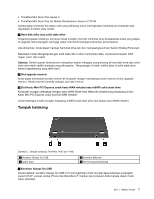Lenovo ThinkPad T430 (English) User Guide - Page 26
Indikator status, Konektor Ethernet
 |
View all Lenovo ThinkPad T430 manuals
Add to My Manuals
Save this manual to your list of manuals |
Page 26 highlights
Namun, saat adaptor daya ac tersambung, jika Anda ingin mengisi daya perangkat ini saat komputer berada dalam mode hibernasi atau daya mati, Anda harus menyambungkan komputer ke suplai daya ac dan menggunakan program Power Manager untuk mengkonfigurasi pengaturan yang sesuai untuk mengaktifkan fungsi konektor Always On USB. Untuk detail tentang cara mengaktifkan konektor Always On USB, lihat sistem informasi bantuan untuk program Power Manager. 2 Konektor Ethernet Sambungkan komputer ke LAN dengan konektor Ethernet. BERBAHAYA Untuk menghindari risiko tersengat listrik, jangan sambungkan kabel telepon ke konektor Ethernet. Anda hanya dapat menyambungkan kabel Ethernet ke konektor ini. Dua indikator, di sisi kanan dan kiri atas konektor, menunjukkan status koneksi jaringan. Saat komputer Anda tersambung ke LAN dan ada sesi dengan jaringan, indikator kiri atas akan menyala hijau stabil. Selama pengiriman data, indikator kanan atas akan berkedip kuning. Catatan: Jika Anda memasang komputer ke port replicator atau stasiun dok, gunakan konektor Ethernet di port replicator atau stasiun dok untuk menyambungkan ke LAN, bukan yang ada di komputer. 3 Soket daya Sambungkan kabel adaptor daya ac ke soket daya untuk memberikan daya ac ke komputer dan mengisi daya baterai. 4 Kisi-kisi kipas (belakang) Kipas internal dan kisi-kisinya memungkinkan udara tersirkulasi di dalam komputer dan mendinginkan prosesor pusat. Catatan: Untuk mencegah aliran udara terhalang, jangan letakkan objek apa pun di depan kipas. Indikator status Komputer Anda dilengkapi dengan indikator status sistem dan indikator status daya. Indikator status menunjukkan status aktual komputer. 8 Panduan Pengguna